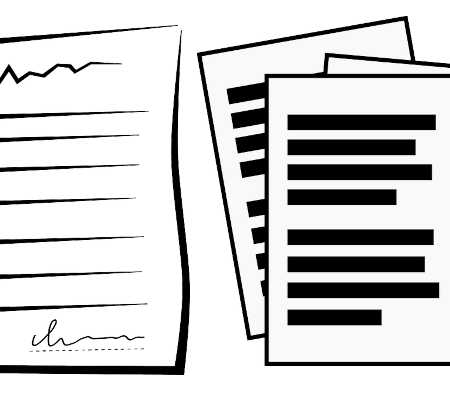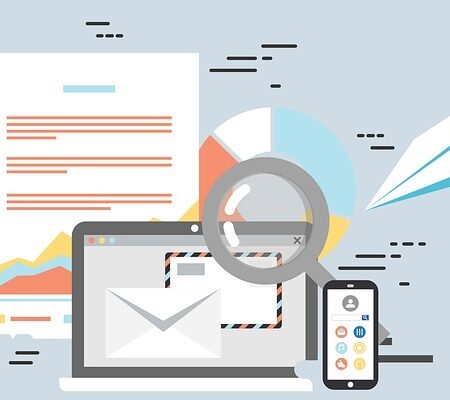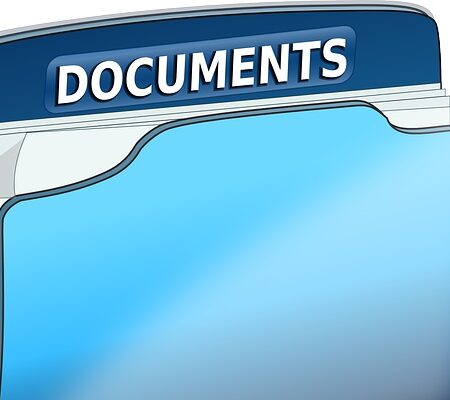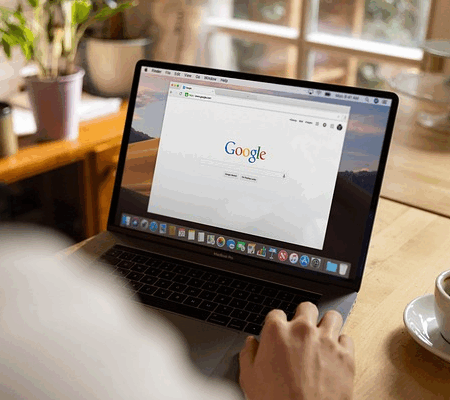GoogleWorkspaceでライセンスのないユーザーでも一部機能は使える?!

Google Workspaceでは、無料のCloud Identity Freeと呼ばれるライセンスが提供されています。一部のユーザーを無料のCloud Identity Freeに切り替えることで、有料ライセンスの数を減らし、コストを削減できます。ただし、Cloud Identity Freeに切り替えるとさまざまな制限が発生するため注意が必要です。
本記事では、GoogleWorkspaceでライセンスのないユーザーはどうなるのか、どのような対策が必要なのかを詳しく解説します。
Cloud Identity Freeに切り替えることで発生する制限
Cloud Identity Freeに切り替えることで、下記の制限が発生する恐れがあります。
●メール(Gmail)のアクセス制限
●Googleドライブの制限
● カレンダー・Meet・Google Chatの制限
●無料化できるユーザー数の上限
●セキュリティリスクと運用管理
それぞれの内容を詳しく解説します。
メール(Gmail)のアクセス制限
Gmailへのアクセスができなくなり、メールの送受信も停止されます。しかし、過去のメールデータは削除されず、ライセンスを有料に戻せば再びアクセスできるようになります。
メールへのアクセスが停止されるため、業務に支障をきたす可能性があります。特にGmailで頻繁にコミュニケーションをとっているユーザーは注意が必要です。
必要な対策
メールが不要なユーザーに対してのみCloud Identity Freeに切り替えることをおすすめします。メールをあまり利用しない社員にCloud Identity Freeを適用すれば、業務への影響を最小限に抑えることが可能です。
Googleドライブの制限
共有ドライブ内のファイルの作成や編集ができなくなり、ストレージの上限が15GBに制限されます。
共有ドライブを使用する業務が多いユーザーがこの制限を受けると、他のユーザーと共同で作業を進めることが困難になります。また、ストレージが15GBを超える場合は、データの保存に支障をきたすでしょう。
必要な対策
ストレージ容量を十分に確保しているかを確認し、Googleドライブの利用が少ないユーザーはCloud Identity Freeに切り替えると良いでしょう。また、Googleドライブをよく利用するユーザーは有料ライセンスを維持し、ストレージ管理を徹底する必要があります。
カレンダー・Meet・Google Chatの制限
GoogleカレンダーやGoogle Meet、Google Chatへのアクセスができなくなり、これによりスケジュール管理やビデオ会議、チャット機能が利用できなくなります。
これらのツールを頻繁に使用するユーザーや部門では、業務中のコミュニケーションや会議のスケジュール管理が大幅に制限されるでしょう。
必要な対策
GoogleカレンダーやGoogle Meetを頻繁に利用しないスタッフ(たとえば、外部委託のスタッフ、Gmail・Googleドライブを中心に使っているユーザーなど)のみCloud Identity Freeに切り替えることをおすすめします。また、別のスケジュール管理ツールやビデオ会議ツールを導入するのも一つの手です。
無料化できるユーザー数の上限
Google Workspaceでは、Cloud Identity Freeに切り替えられるユーザーの数は50人までとなっています。それ以上のユーザーを無料化する場合は、Googleに申請し特別な許可を得る必要があります。
必要な対策
まず、Cloud Identity Freeに切り替えるユーザーを慎重に選定する必要があります。Gmailやカレンダーを使用しないユーザーや、契約社員や外部パートナーで、会社のメインのITインフラにアクセスする必要がないユーザーなどを優先的に無料化すると良いでしょう。
セキュリティリスクと運用管理
Cloud Identity Freeでは、有料のGoogle Workspaceライセンスで提供されている高度なセキュリティ機能が使えなくなります。
たとえば、有料ライセンスでは、管理者が各デバイスを監視し、必要に応じてリモートでデバイスを消去するなどの操作ができますが、Cloud Identity Freeではできません。紛失や盗難されたデバイスからデータが漏洩するリスクが増大します。
必要な対策
Cloud Identity Freeユーザーには、別のセキュリティ管理ツールを利用するのがおすすめです。デバイス管理やデータの暗号化などが可能になり、セキュリティ強化を図れます。
セキュリティリスクの高い部門(経理部門や営業部門など)やデバイス管理が必要なユーザーには、有料ライセンスを維持すると良いでしょう。
まとめ
今回は、GoogleWorkspaceでライセンスのないユーザーはどうなるのか、どのような対策が必要なのかを詳しく解説しました。Cloud Identity Freeに切り替えることで、下記の制限が発生する恐れがあります。
●メール(Gmail)のアクセス制限
●Googleドライブの制限
● カレンダー・Meet・Google Chatの制限
●無料化できるユーザー数の上限
●セキュリティリスクと運用管理
どのユーザーに適用すれば業務への影響を最小限に抑えられるのか、必ず考えた上でCloud Identity Freeの切り替えを検討しましょう。
GoogleWorkspaceの最新機能について、下記の記事で詳しく解説しています。こちらも参考にしてください。
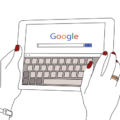
GoogleWorkspaceで困っている、または新規導入予定の方へ
GoogleWorkspaceもしくはMicrosoft365の新規導入もしくは商流変更をお考えの方は、弊社ITの専門家が最適なプラン選定をアドバイス。また、初期のDNSレコード設定や各種メール設定も代行できます。
また、弊社からの導入で、以下のメリットがあります。
①GoogleWorkspace公式HPからだと14日間の無料利用期間⇒30日間に。
②支払いは請求書払い可
③1年間、GoogleWorkspaceのマニュアル動画を無料で視聴(2年目以降は年350円が必要)
④IT導入補助金を使って2年間半額でのご提案も可能
⑤弊社で作成したAppsheetアプリ(勤怠有給管理アプリ、備品発注管理、CRM商談管理、タスク管理、従業員同士感謝記録アプリ等)無料進呈 ※数に関係なく設置サポート費用10万円別途有

お問い合わせは、電話もしくはフォームからご相談くださいませ。
※「GoogleWorkspaceの記事を見た」とお伝え下さい。
GoogleWorkspaceお問い合わせフォーム
必要な項目のすべてをご入力いただき、「アーデントに問い合わせる」ボタンをクリックしてください。必須のついている項目は必須入力項目です。
関連記事
・GoogleWorkspaceはIT導入補助金の対象?どれくらいお得になる?・GoogleWorkspace管理画面のセキュリティ設定完全解説
・AppSheetなら備品発注管理アプリを一瞬で作れる?!
・スプレッドシートとGASによる業務自動化の例を紹介
・Gmail(Google Workspace)でホワイトリストを設定するやり方
・2024年2月から!Gmailの送信ガイドラインの変更を徹底解説
・Google Workspaceのマニュアル動画が、社員教育に便利!
・OutlookからGoogle WorkspaceのGmailへメールデータを移行する方法
・企業でのApp Sheetの活用事例3選!利用するメリットも解説
・GoogleのAppSheetでできること、料金を徹底解説!
・完全無料!googleスプレッドシートの経費精算システムテンプレート
・無料のスプレッドシートで有給管理を効率化!テンプレートを配布します!
・従業員全員のGmailをバックアップする方法2選
・Gmailで部下のメールを上司がチェックできるようにする方法2選
・Googleスプレッドシートにパスワードを設定する方法
・googleドライブで電子帳簿保存に対応する方法をわかりやすく解説
・GoogleWorkspaceを初心者向けにわかりやすく解説
・Google Workspace料金プランの違いとプラン選定ポイントを徹底解説
株式会社アーデントは、デジタル化・AI導入補助金の支援事業者を行っております!
アーデントからデジタル化・AI導入補助金を使ってクラウドツールを導入するメリットは以下の通りです。
メリット①対象ツールを2年間、半額、もしくは1/4で利用可!
メリット②会計、経費精算、請求書処理、受発注ツール導入なら、PCやタブレットの購入も補助が受けられ半額!
メリット③補助期間終了後は、公式価格よりお値引き!
メリット④各種IT活用、DX、保守サポートでより貴社のIT化を促進、生産性を向上します!
【弊社取り扱いクラウドツール】
🔹オフィスソフト・グループウェア: Google Workspace※、Microsoft365、desk'nets NEO※
🔹ノーコード業務改善:kintone、Zoho※、楽楽販売、JUST.DB※、サスケworks
🔹コミュニケーション: サイボウズオフィス、Chatwork、LINE WORKS、zoom
🔹会計・経費管理: マネーフォワード、freee、楽楽精算、楽楽明細、invox
🔹電子契約・文書管理: freeeサイン、クラウドサイン、GMOサイン、Adobe Acrobat
🔹セキュリティ対策: sophos、SentinelOne、ESET、ウイルスバスタークラウド
🔹RPA・自動化: RoboTANGO、DX-Suite、Yoom※、バクラクシリーズ
🔹勤怠・労務管理: 勤革時、楽楽勤怠、マネーフォワード
🔹物流・在庫管理: ロジザードZERO
🔹教育・マニュアル作成管理: iTutor、NotePM、leaf
🔹PBX・電話システム: INNOVERAPBX※、MOTTEL※
🔹端末管理:LANSCOPE、clomo
🔹リモートデスクトップ:RemoteOperator在宅
🔹受付ipad:ラクネコ※
🔹タスク管理、その他:JOSYS、backlog※
など
※こちらのツールは補助期間終了後の値引不可
また、上記以外のツールも取り扱いできるものが多々ありますので、一度ご相談ください。
デジタル化・AI導入補助金2026の詳細、お問合せはお電話頂くか、以下の記事を御覧ください↓
デジタル化・AI導入補助金お問合せ:03-5468-6097

以下の動画では、採択のポイントや申請にあたっての注意点などを詳しく解説していますので、
あわせてご覧ください!